Tips Mencadangkan dan Mengembalikan Pesan WhatsApp di Android
Ketika kita mengganti smartphone lama dengan yang baru, mau gak mau kita harus melakukan hapus data perangkat supaya tidak ada satupun file atau dokumen penting yang tertinggal di smartphone lama. Termasuk data-data obrolan yang ada di aplikasi WhatsApp.
Boleh jadi kita biasa-biasa aja karena memang data-data obrolan di WhatsApp tidak terlalu penting. Namun lain lagi jika data obrolan tersebut sebagian besar adalah percakapan kita dengan pelanggan yang memang harus disimpan jika suatu saat kita tiba-tiba diperlukan. Tentunya hal itu akan sangat menyusahkan bukan?
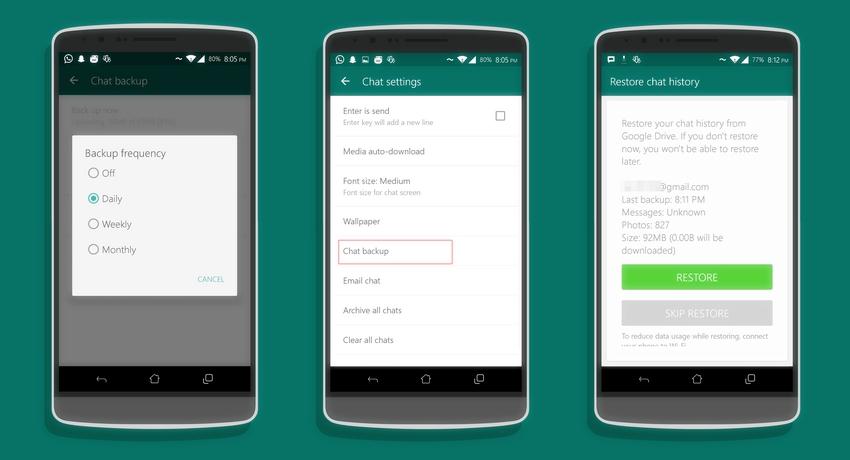
Tapi tenang aja dan tidak perlu khawatir berlebihan, karena ada trik unik yang bisa kita lakukan untuk mengembalikan pesan WhatsApp yang sudah terlanjur hilang tersebut. Mau tau caranya?
Buat Cadangan Data WhatsApp ke Google Drive
Hal wajib yang perlu kita lakukan sebelum mengembalikan pesan WhatsApp yang terhapus adalah memastikan bahwa kita sudah mempunyai cadangan data WhatsApp yang tersimpan di Goole Drive. Jika belum, mulai sekarang kita harus membiasakan mencadangkan data dokumen maupun isi pesan ke Google Drive untuk memudahkan kita mengembalikan pesan ketika kita berganti smartphone, dan cara ini sudah tersedia otomatis di aplikasi WhatsApp. Caranya seperti di bawah ini:
Dengan melakukan back up data WhatsApp ke Google Drive, maka setiap kali kita berganti smartphone, kita tidak akan kehilangan data-data dan bisa dengan mudah kita kembalikan lagi.
Untuk mengembalikan data WhatsApp yang tersimpan di Google Drive, kita wajib melakukan langkah-langkah di bawah ini.
Ketika kita pertama kali menginstall aplikasi WhatsApp, secara otomatis WhatsApp akan menawarkan apakah kita ingin memulihkan riwayat obrolan dari media backup data yang pernah kita buat sebelumnya.
Pilih menu Pulihkan lalu secara otomatis cadangan data WhatsApp akan kembali sesuai dengan waktu terakhir kita mencadangkan data. Namun jika WhatsApp tidak mendeteksi adanya cadangan data, kemungkinan karena aplikasi tidak terhubung ke jaringan atau akun google yang kita gunakan tidak sama dengan yang kita gunakan ketika mencadangkan data. Atau bisa juga nomor yang kita gunakan tidak sama dengan yang kita gunakan untuk membuat cadangan data WhatsApp.
Oleh karena itu, sebelum memulihkan data WhatsApp pastikan bahwa akun Google dan nomor telepon sama dengan yang kita gunakan untuk mencadangkan data WhatsApp. Selamat mencoba.
Boleh jadi kita biasa-biasa aja karena memang data-data obrolan di WhatsApp tidak terlalu penting. Namun lain lagi jika data obrolan tersebut sebagian besar adalah percakapan kita dengan pelanggan yang memang harus disimpan jika suatu saat kita tiba-tiba diperlukan. Tentunya hal itu akan sangat menyusahkan bukan?
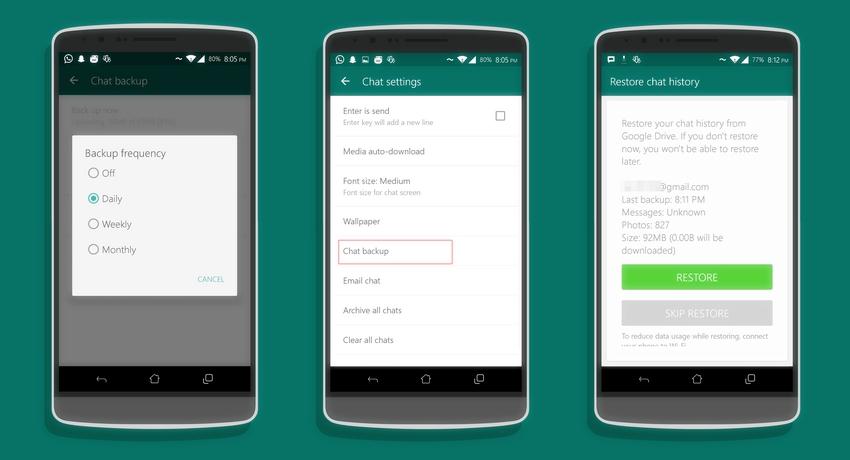
Tapi tenang aja dan tidak perlu khawatir berlebihan, karena ada trik unik yang bisa kita lakukan untuk mengembalikan pesan WhatsApp yang sudah terlanjur hilang tersebut. Mau tau caranya?
Buat Cadangan Data WhatsApp ke Google Drive
Hal wajib yang perlu kita lakukan sebelum mengembalikan pesan WhatsApp yang terhapus adalah memastikan bahwa kita sudah mempunyai cadangan data WhatsApp yang tersimpan di Goole Drive. Jika belum, mulai sekarang kita harus membiasakan mencadangkan data dokumen maupun isi pesan ke Google Drive untuk memudahkan kita mengembalikan pesan ketika kita berganti smartphone, dan cara ini sudah tersedia otomatis di aplikasi WhatsApp. Caranya seperti di bawah ini:
- Buka aplikasi WhatsApp
- Pilih tombol menu yang ditandai dengan simbol tiga titik yang terletak di pojok kanan atas > Settings > Chats > Chat backup
- Scroll ke bawah pilih opsi Back up to Google Drive kemudian pilih rentang waktu untuk melakukan back up data
- Kemudian pada opsi Account (Akun) tentukan pada akun mana kita akan menyimpan file backupan tersebut, jika kita memiliki lebih dari satu akun di smartphone
- Selanjutnya tentukan juga koneski yang akan kita gunakan, apakah menggunakan WiFi atau WiFi dan Seluler
- Terakhir tentukan apakah data yang kita backup ke Google Drive termasuk file video atau tidak
Dengan melakukan back up data WhatsApp ke Google Drive, maka setiap kali kita berganti smartphone, kita tidak akan kehilangan data-data dan bisa dengan mudah kita kembalikan lagi.
Untuk mengembalikan data WhatsApp yang tersimpan di Google Drive, kita wajib melakukan langkah-langkah di bawah ini.
Ketika kita pertama kali menginstall aplikasi WhatsApp, secara otomatis WhatsApp akan menawarkan apakah kita ingin memulihkan riwayat obrolan dari media backup data yang pernah kita buat sebelumnya.
Pilih menu Pulihkan lalu secara otomatis cadangan data WhatsApp akan kembali sesuai dengan waktu terakhir kita mencadangkan data. Namun jika WhatsApp tidak mendeteksi adanya cadangan data, kemungkinan karena aplikasi tidak terhubung ke jaringan atau akun google yang kita gunakan tidak sama dengan yang kita gunakan ketika mencadangkan data. Atau bisa juga nomor yang kita gunakan tidak sama dengan yang kita gunakan untuk membuat cadangan data WhatsApp.
Oleh karena itu, sebelum memulihkan data WhatsApp pastikan bahwa akun Google dan nomor telepon sama dengan yang kita gunakan untuk mencadangkan data WhatsApp. Selamat mencoba.







